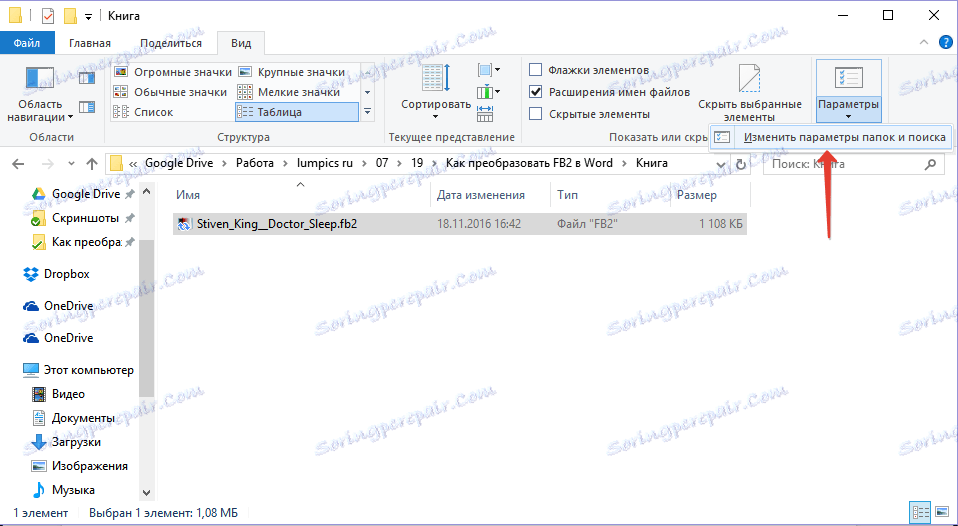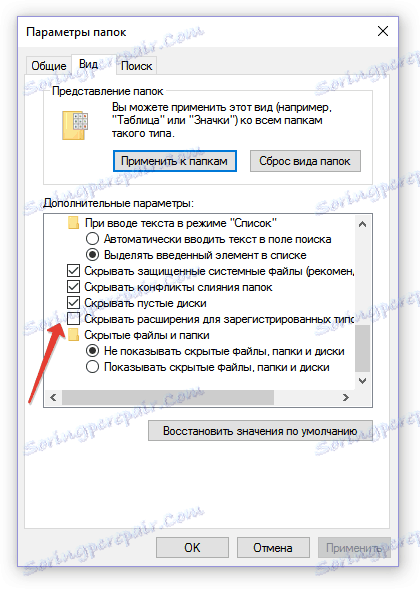تبدیل فایل FB2 به سند مایکروسافت ورد
FB2 یک فرمت محبوب برای ذخیره سازی کتاب الکترونیکی است. برنامه های کاربردی برای مشاهده چنین اسناد، به طور عمده، متقابل پلت فرم هستند، در دسترس هستند در هر دو سیستم عامل ثابت و موبایل. در واقع تقاضا برای این فرمت توسط فراوانی برنامه ها نه تنها برای مشاهده آن (به طور دقیق تر در زیر) مورد توجه است.
فرمت FB2 برای خواندن بسیار راحت است، هر دو بر روی یک صفحه نمایش بزرگ کامپیوتری و در صفحه نمایش های بسیار کوچکتر از گوشی های هوشمند و یا قرص. با این حال، گاهی کاربران لازم است که فایل FB2 را به یک سند مایکروسافت ورد تبدیل کنند، یا DOC یا DOCX قدیمی که آن را جایگزین کرد. ما توضیح خواهیم داد که چگونه این کار را در این مقاله انجام دهیم.
محتوا
مشکل استفاده از مبدل های نرم افزاری
همانطور که معلوم شد، پیدا کردن یک برنامه مناسب برای تبدیل FB2 به Word خیلی آسان نیست. آنها هستند و تعداد کمی از آنها وجود دارد، فقط اکثریت آنها به سادگی بی فایده و یا ناامن هستند. و اگر برخی از مبدل ها به سادگی با این کار مواجه نباشند، دیگران حتی کامپیوتر یا لپ تاپ خود را با یک دسته نرم افزار غیر ضروری از شرکت داخلی شناخته شده خسته می کنند، بنابراین مشتاق است تا همه را در خدمات خود بگنجانند.
از آنجایی که همه چیز با برنامه های مبدل بسیار ساده نیست، بهتر است از این روش به طور کلی دور بمانیم، به خصوص از آنجایی که تنها آن نیست. اگر شما می دانید یک برنامه خوب که می توانید FB2 را به DOC یا DOCX ترجمه کنید، در مورد نظرات خود در مورد آن بنویسید.
با استفاده از منابع آنلاین برای تبدیل
در فضای بی حد و حصر اینترنت، تعداد زیادی از منابع وجود دارد که می توانید یک فرمت را به یک دیگر تبدیل کنید. بعضی از آنها به شما امکان تبدیل و FB2 به ورد را می دهد. به طوری که شما برای مدت زمان طولانی به دنبال یک سایت مناسب نیستید، ما آن را پیدا کردیم یا به جای آن. شما فقط باید یکی از آنهایی را که دوست دارید انتخاب کنید.
Convertio
ConvertFileOnline
زنجیر

روند تبدیل آنلاین را با استفاده از مثال Convertio در نظر بگیرید.
1. سند FB2 را به سایت آپلود کنید. برای این، این مبدل آنلاین ارائه می دهد چندین روش:
- مسیر مسیر پوشه در رایانه را مشخص کنید
- دانلود فایل از ذخیره سازی ابر Dropbox یا Google Drive؛
- یک لینک برای یک سند را در اینترنت مشخص کنید.
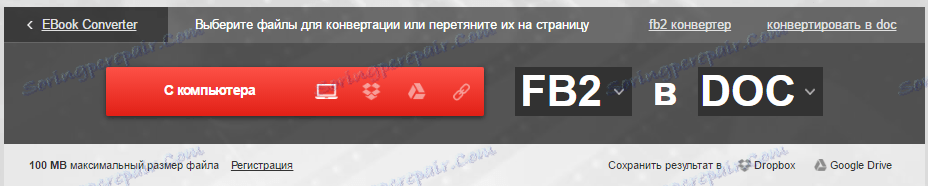
نکته: اگر شما در این سایت ثبت نام نکرده اید، حداکثر اندازه فایل که می تواند آپلود شود نمی تواند بیش از 100 مگابایت باشد. در واقع، در بیشتر موارد این کافی خواهد بود.
2. اطمینان حاصل کنید که FB2 در پنجره فرمت اول انتخاب شده است، در مرحله دوم، فرمت سند Word متن مناسب را که می خواهید به عنوان نتیجه انتخاب کنید را انتخاب کنید. این می تواند DOC یا DOCX باشد.
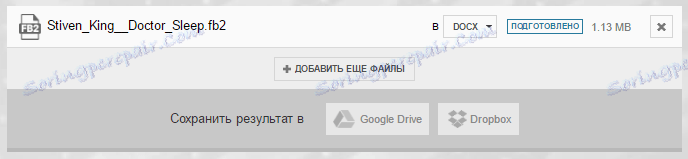
3. حالا شما می توانید فایل را تبدیل، برای این به سادگی با کلیک بر روی دکمه مجازی قرمز "تبدیل" .
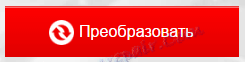
سند FB2 به سایت بارگیری خواهد شد و سپس روند تبدیل آن شروع خواهد شد.
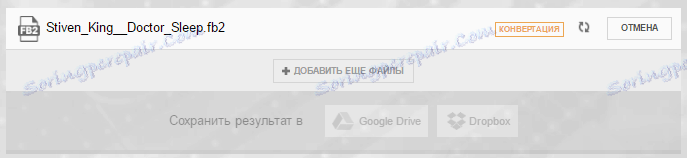
4. با کلیک کردن بر روی دکمه سبز "دانلود" ، فایل تبدیل شده را به رایانه خود بارگیری کنید یا آن را ذخیره کنید.
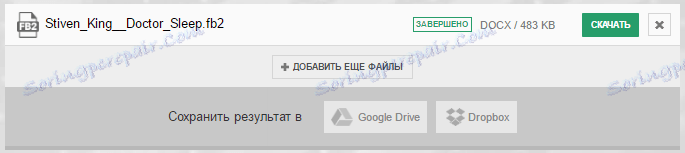
حالا شما می توانید فایل ذخیره شده را در مایکروسافت ورد باز کنید، اما کل متن به احتمال زیاد با هم نوشته خواهد شد. بنابراین، شما باید قالب بندی را ویرایش کنید. برای راحتی بیشتر، ما توصیه می کنیم که دو پنجره را روی صفحه نمایش کنار یکدیگر قرار دهید - خوانندگان FB2 و Word، و سپس به تجزیه متن به قطعات، پاراگراف ها و غیره ادامه دهید. دستورالعمل های ما به شما کمک می کند تا این کار را انجام دهید.
برخی از ترفندها در کار با فرمت FB2
فرمت FB2 یک نوع از سند XML است که با HTML معمولی بسیار مشترک است. به هر حال، دوم، می تواند نه تنها در یک مرورگر یا یک ویرایشگر تخصصی، بلکه در مایکروسافت ورد نیز باز شود. دانستن این، شما به راحتی می توانید FB2 را به ورد ترجمه کنید.
1. پوشه را با سند FB2 که می خواهید تبدیل کنید، باز کنید.
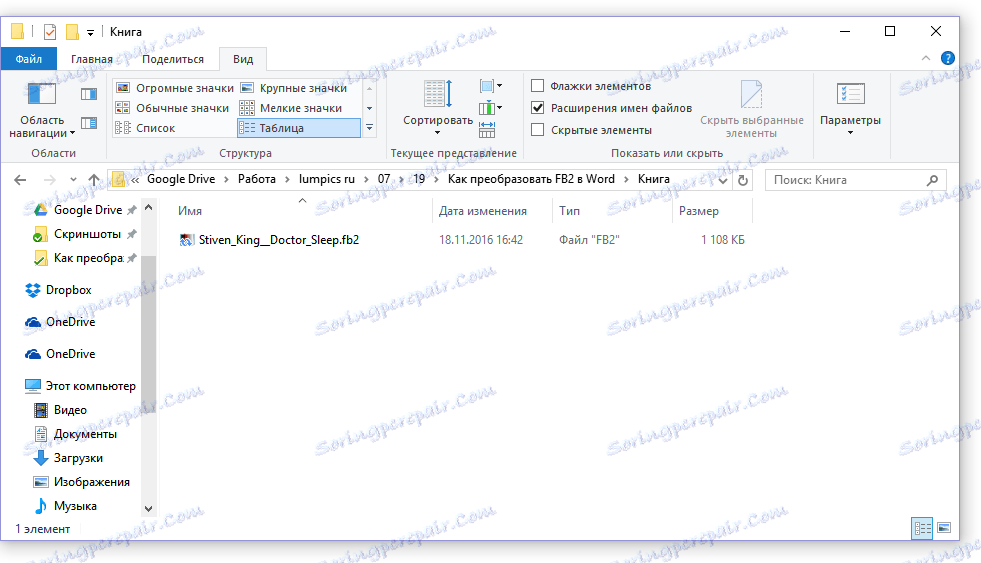
2. با کلیک بر روی دکمه سمت چپ ماوس بر روی آن کلیک کنید و تغییر نام دهید، دقیقا، فرمت مشخص شده را از FB2 به HTML تغییر دهید. تأیید نیت خود را با کلیک بر روی "بله" در پنجره پاپ آپ.
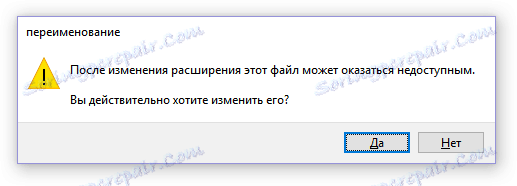
توجه: اگر نمی توانید پسوند فایل را تغییر دهید یا فقط می توانید آن را تغییر نام دهید، این مراحل را دنبال کنید:
- در پوشه ای که فایل FB2 قرار دارد، به برگه "View" بروید؛
- روی گزینه Options در نوار ابزار سریع کلیک کنید و سپس ویرایش پوشه و تنظیمات جستجو را انتخاب کنید .
- در پنجره ای که باز می شود، به برگه "View" بروید، از طریق لیست در پنجره پیمایش کنید و علامت کادر کنار "مخفی کردن برنامه های افزودنی برای انواع فایل های شناخته شده" را بردارید .
3. اکنون سند تغییر نام HTML را باز کنید. این خواهد شد در برگه مرورگر نمایش داده می شود.
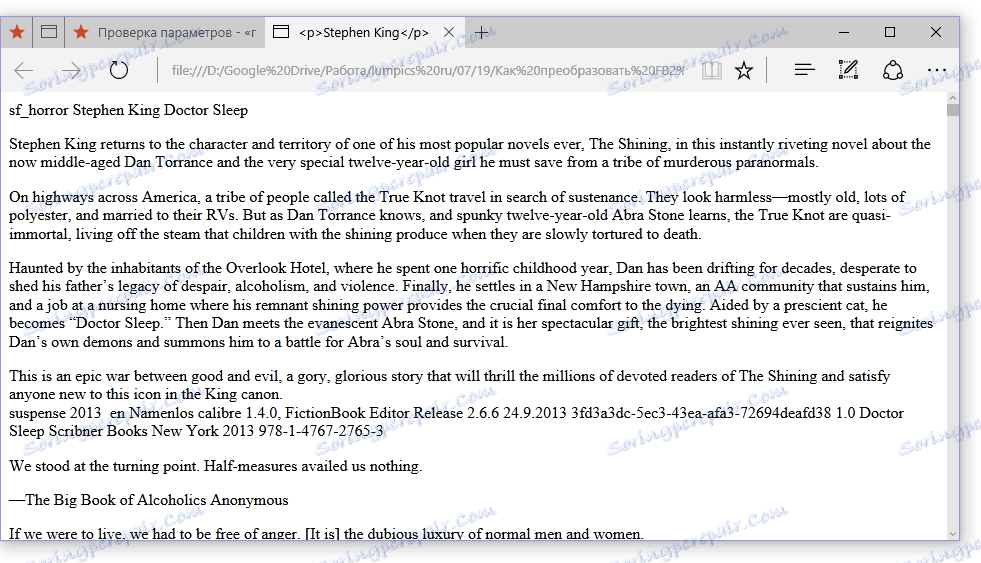
4. با فشار دادن "CTRL + A" ، محتوای صفحه را انتخاب کنید و آن را با استفاده از کلیدهای CTRL + C کپی کنید.
توجه: در برخی از مرورگرها، متن از چنین صفحاتی کپی نشده است. اگر یک مشکل مشابه روبرو هستید، به سادگی فایل HTML را در یک مرورگر وب باز کنید.
5. تمام محتویات سند FB2، دقیق تر، در حال حاضر HTML، در حال حاضر در کلیپ بورد، از جایی که شما می توانید (حتی نیاز) آن را به کلمه قرار دهید.
شروع MS Word و "CTRL + V" را برای چسباندن متن کپی شده فشار دهید.
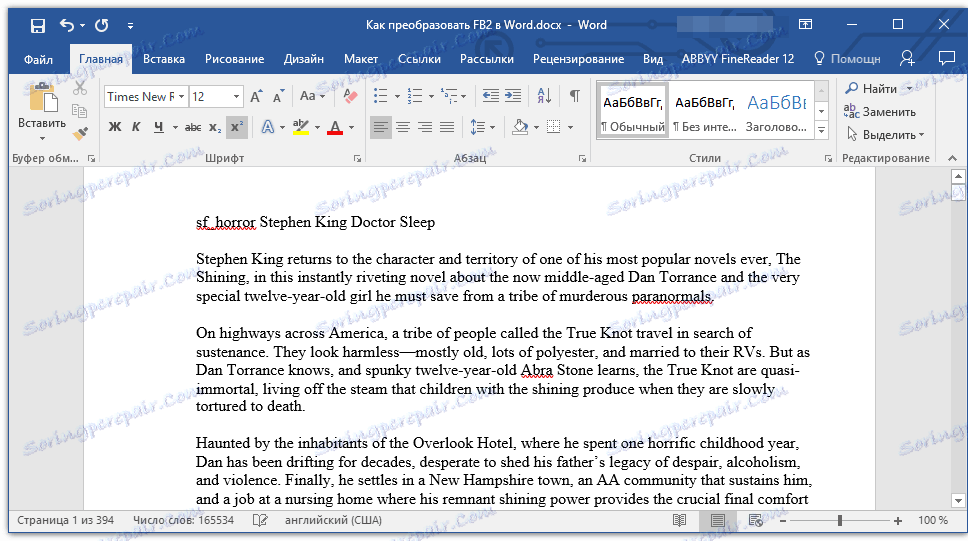
بر خلاف روش قبلی (مبدل آنلاین)، تبدیل FB2 به HTML و سپس قرار دادن آن در یک کلمه موجب صرفه جویی در تجزیه متن به پاراگراف می شود. و با این حال، در صورت لزوم، همیشه می توانید قالب بندی متن را به صورت دستی تغییر دهید و متن را بیشتر قابل خواندن کنید.
افتتاح FB2 در ورد به طور مستقیم
روش های بالا توضیح داده شده معایب خاصی دارند:
- فرمت متن هنگام تبدیل ممکن است متفاوت باشد
- تصاویر، جداول و سایر داده های گرافیکی که ممکن است در چنین فایلی قرار داشته باشند، از بین می روند؛
- در فایل تبدیل ممکن است برچسب ها ظاهر شوند، خوب، آنها آسان برای حذف هستند.
بدون نقص و باز شدن FB2 در ورد به طور مستقیم، اما این روش در واقع ساده ترین و راحت ترین است.
1. مایکروسافت ورد را باز کنید و فرمان "باز کردن سایر اسناد" را در آن (اگر آخرین فایل هایی که شما با آنها کار کرده اید نشان داده شده است، که مربوط به آخرین نسخه های برنامه است) را انتخاب کنید یا به منوی "File" بروید و بر روی "Open" در آنجا کلیک کنید.
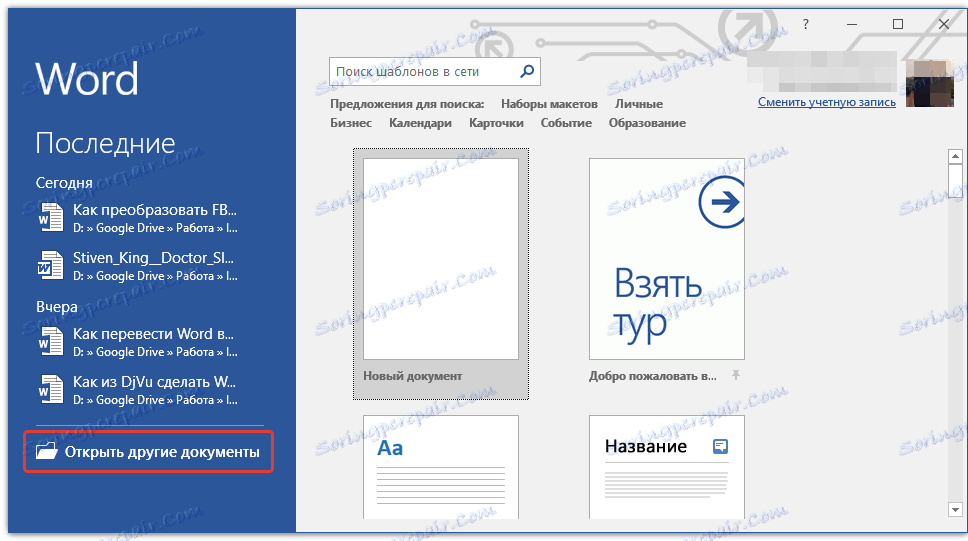
2. در پنجره اکسپلورر که باز می شود، "همه فایل ها" را انتخاب کنید و مسیر را به سند در فرمت FB2 مشخص کنید. روی آن کلیک کنید و باز کنید

3. فایل در یک پنجره جدید در محافظت شده باز باز می شود. اگر شما نیاز به تغییر آن دارید، روی دکمه «مجاز کردن ویرایش» کلیک کنید.
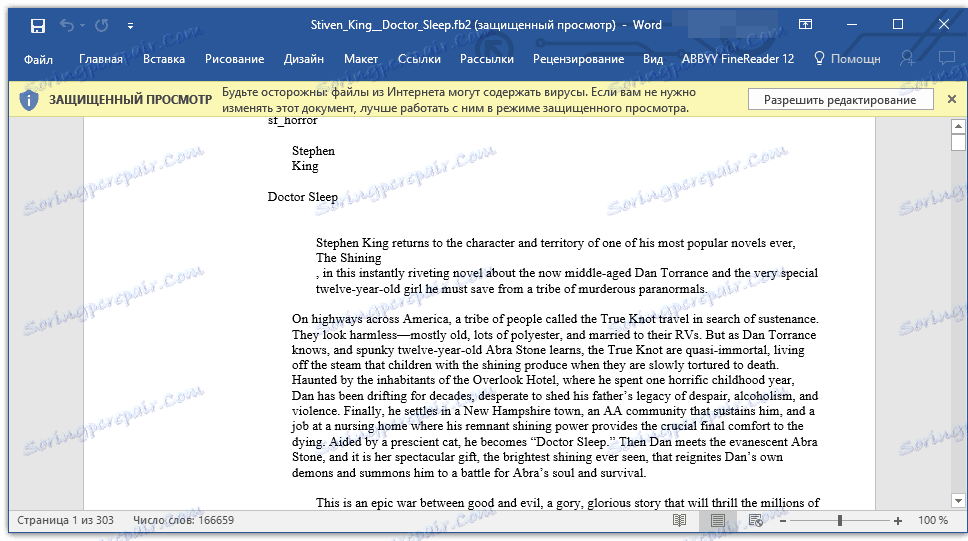
برای کسب اطلاعات بیشتر در مورد اینکه چه چیزی حالت محافظت شده را نشان می دهد و نحوه غیر فعال کردن قابلیت های محدود سند را می توانید از مقاله ما بیاموزید.
حالت کارکرد محدود در Word چیست؟
توجه: عناصر XML موجود در فایل FB2 حذف خواهند شد.
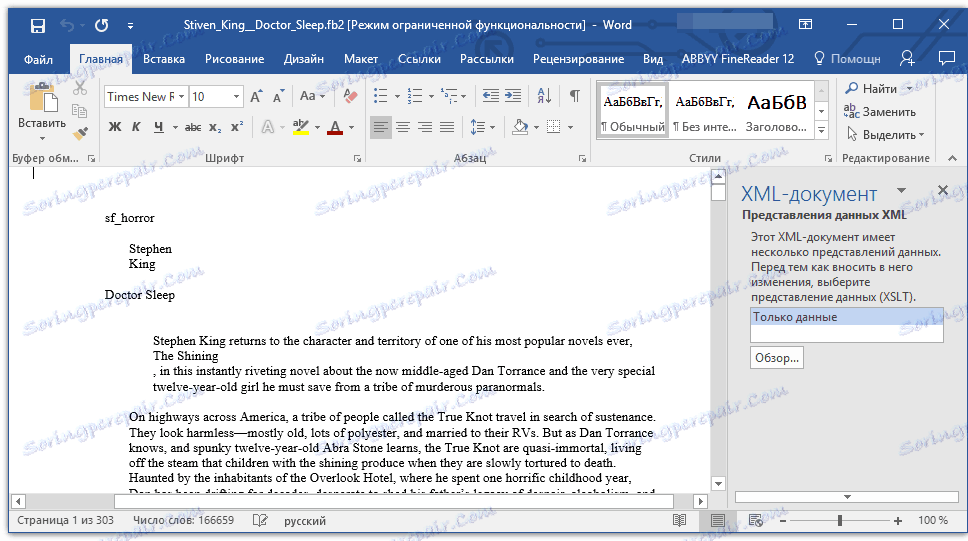
بنابراین ما سند FB2 را در Word باز کردیم. همه چیزهایی که باقی مانده است کار بر روی قالب بندی است و، در صورت لزوم (به احتمال زیاد، بله)، برچسب ها را از آن حذف می کند. برای انجام این کار، "CTRL + ALT + X" را فشار دهید.
تنها برای ذخیره این فایل به عنوان یک سند DOCX باقی مانده است. پس از اتمام تمام دستکاری ها با یک سند متنی، این مراحل را دنبال کنید:
1. به منوی "File" بروید و دستور "Save As" را انتخاب کنید.
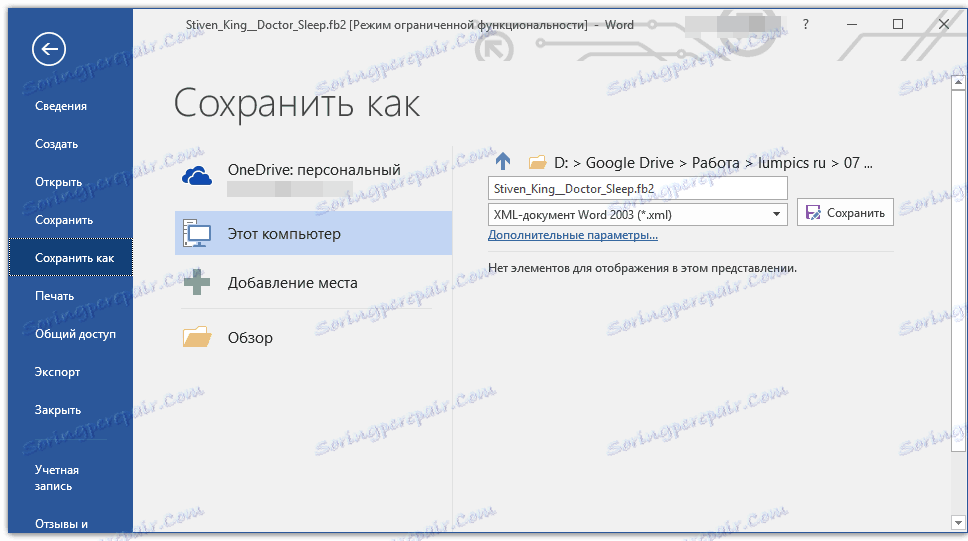
2. در منوی کشویی زیر خط با نام فایل، پسوند DOCX را انتخاب کنید. در صورت لزوم، شما همچنین می توانید سند را تغییر نام دهید.
3. مسیر ذخیره را مشخص کنید و روی "ذخیره" کلیک کنید.
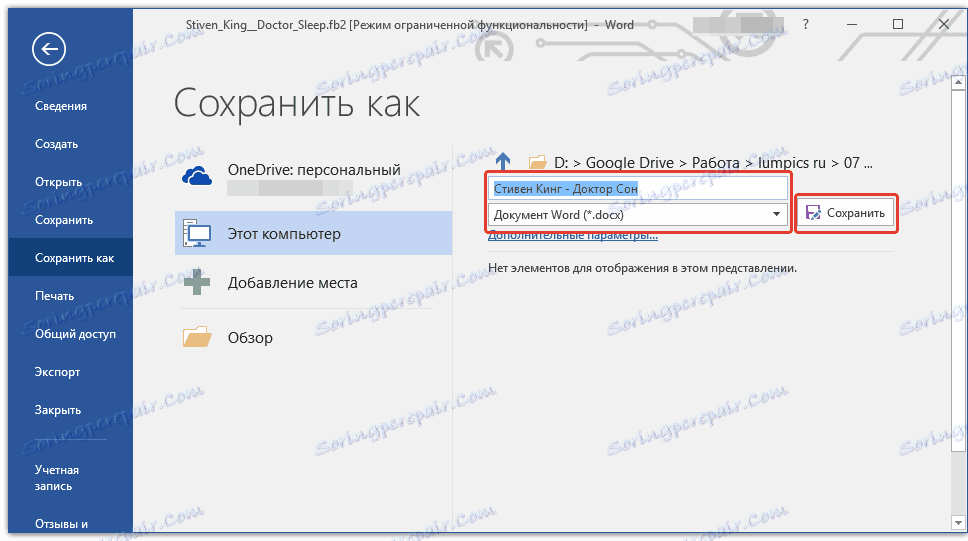
این همه، اکنون شما می دانید که چگونه یک فایل FB2 را به یک سند Word تبدیل کنید. روش را انتخاب کنید که برای شما مفید خواهد بود. به هر حال، تبدیل معکوس نیز ممکن است، یعنی یک سند DOC یا DOCX می تواند به FB2 تبدیل شود. نحوه انجام این کار در مواد ما شرح داده شده است.